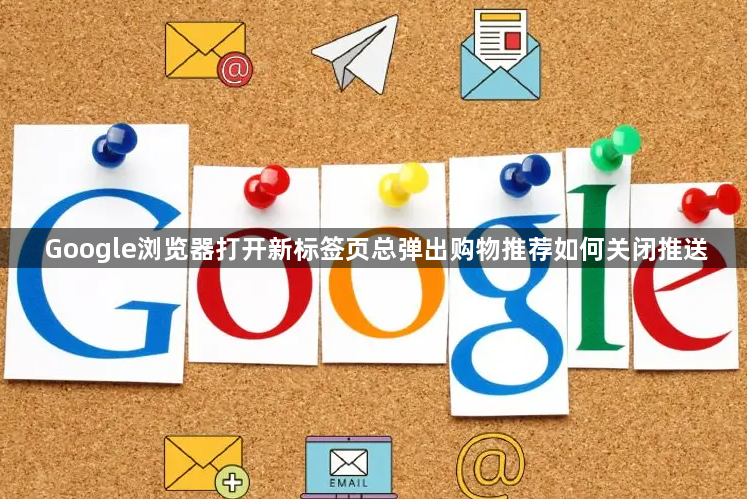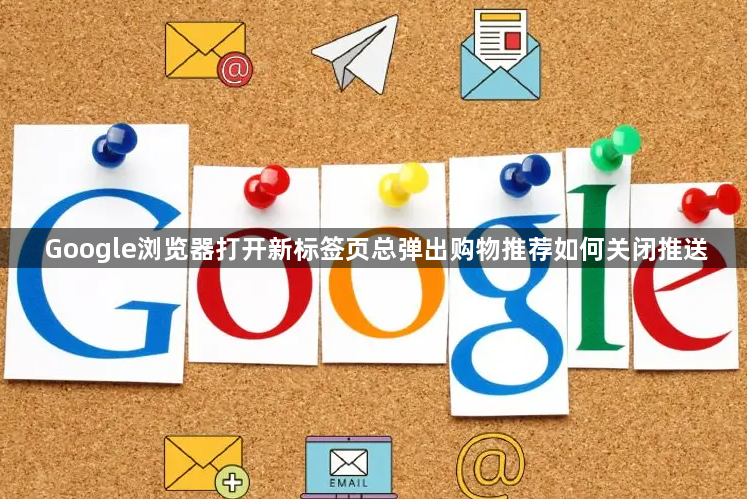
以下是关于Google浏览器打开新标签页总弹出购物推荐如何关闭推送的教程:
1. 检查并调整浏览器设置:打开Chrome浏览器,点击右上角的三个点图标,选择“设置”。在设置页面中,找到“启动时”部分,确保选择的是“打开特定网页或一组网页”或“打开新标签页”,而不是其他可能导致异常行为的选项。这样可以确保浏览器启动时的行为符合预期,避免出现不必要的弹窗。
2. 关闭可疑扩展程序:进入`chrome://extensions/`页面,逐一禁用已安装的扩展。若发现某个扩展被禁用后购物推荐弹窗消失,则说明该扩展是问题源头。点击该扩展后的“移除”按钮,彻底删除该扩展。同时,检查是否有新安装的未知来源扩展,尤其是最近安装的与购物相关的插件,这些可能是导致弹窗出现的原因。
3. 清除浏览器缓存和Cookie:按`Ctrl+Shift+Del`(Windows)或`Command+Shift+Del`(Mac)打开清除浏览数据对话框。选择“全部时间”范围,勾选“缓存图像和文件”及“Cookie及其他网站数据”,点击“清除数据”。这样操作可以删除可能存储弹窗配置的临时文件,解决因缓存或Cookie导致的弹窗问题。
4. 检查主页和启动页设置:在设置页面的“外观”部分,检查“启动时”和“主页”设置。若启动页或主页被篡改为购物相关网站,需修改为默认或指定可信的网页。例如,将启动页设置为`chrome://newtab/`(即空白新标签页),确保每次打开新标签页时不会加载第三方内容。
5. 使用隐身模式测试:关闭所有Chrome窗口,右键点击浏览器快捷方式,选择“以隐身模式启动”(或按`Ctrl+Shift+N`直接打开隐身窗口)。若隐身模式下未出现购物推荐弹窗,说明问题可能与本地存储的配置文件或扩展有关。此时需重点检查普通模式下的扩展、设置及本地数据。
6. 重置浏览器设置:若上述方法无效,可尝试重置浏览器。在设置页面底部找到“高级”选项,滚动至“重置并清理”部分,点击“将设置还原为原始默认设置”。注意:此操作会清除所有自定义设置(如 bookmarks、历史记录等),需提前备份重要数据。重置后,手动重新配置必要设置,观察问题是否解决。
7. 检查系统权限和代理设置:右键点击Chrome快捷方式,进入“属性”→“兼容性”选项卡,取消勾选“以管理员身份运行此程序”。若使用代理服务器,进入设置的“高级”→“系统”→“打开代理设置”,检查代理配置是否正确,避免因代理劫持导致弹窗。
综上所述,通过以上步骤,您可以有效掌握Google浏览器打开新标签页总弹出购物推荐的关闭推送的方法。如果问题仍然存在,建议访问技术论坛寻求帮助。